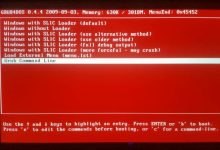
windows红屏报错
Windows红屏错误通常是指Windows操作系统在启动过程中遇到严重错误时出现的红色屏幕,通常伴随着错误代码和描述信息,这种情况类似于蓝屏错误(Blue Screen of Death, BSOD),但红屏错误出现的频率较低,且多与硬件或系统启动文件有关,以下是对Windows红屏错误的一种详细解释和可能的解决方案。,错误表现,当Windows遇到无法恢复的错误时,系统会停止响应,并显示一个红色的屏幕,上面包含以下信息:,错误代码:一个或多个由数字和字母组成的代码,指明错误类型。,描述信息:简短的错误描述,说明导致红屏的原因。,停止代码:指出是什么原因导致系统停止响应。,常见原因,1、 硬件故障:内存条、硬盘、显卡等硬件出现故障。,2、 驱动问题:显卡、网络或其他关键硬件的驱动程序过时或损坏。,3、 系统文件损坏:Windows启动文件或系统核心文件损坏。,4、 系统更新失败:在更新过程中发生错误,导致系统文件损坏。,5、 病毒感染:恶意软件可能损坏系统文件或篡改系统设置。,6、 BIOS/UEFI设置问题:BIOS或UEFI配置错误,如启动顺序、内存设置等。,7、 电源问题:电源供应不稳定或电源管理问题。,解决方案,面对红屏错误,可以尝试以下步骤进行排查和修复:,1、 检查硬件:,确保所有硬件连接正常,没有松动。,对于怀疑的硬件(如内存条、硬盘),可以尝试重新插拔或更换。,使用硬件诊断工具进行内存和硬盘检测。,2、 安全模式启动:,尝试进入Windows的安全模式,检查是否能在不加载非必要驱动和服务的情况下启动系统。,如果可以进入安全模式,尝试卸载最近安装的硬件或更新软件。,3、 恢复系统:,如果之前创建了系统恢复点,可以使用系统恢复功能回滚到未出现问题的状态。,使用Windows安装盘或USB启动盘进入故障恢复控制台,尝试修复系统文件。,4、 检查驱动程序:,更新或回滚问题硬件的驱动程序。,使用驱动管理软件检查是否有兼容性问题。,5、 扫描病毒:,使用安全软件全盘扫描病毒和恶意软件。,6、 BIOS/UEFI设置:,进入BIOS/UEFI设置,恢复默认设置或检查是否有错误配置。,确认启动顺序和硬盘模式是否正确。,7、 执行系统文件检查:,尝试使用命令提示符(CMD)执行 sfc /scannow命令检查系统文件完整性。,8、 内存诊断:,使用Windows内存诊断工具检查内存问题。,9、 寻求专业帮助:,如果以上步骤无法解决问题,可能需要联系专业技术人员进行维修。,注意事项,在操作过程中,确保遵循安全操作规范,防止数据丢失。,在更换硬件或进行高级系统操作之前,确保备份重要数据。,如果不确定某些步骤,建议咨询专业人士,避免操作不当导致问题加重。,通过上述方法,大多数红屏错误可以得到解决,需要注意的是,预防总是比治疗更重要,定期更新系统和驱动,保持硬件清洁,及时进行病毒扫描,都是避免出现此类问题的关键。, ,

 国外主机测评 - 国外VPS,国外服务器,国外云服务器,测评及优惠码
国外主机测评 - 国外VPS,国外服务器,国外云服务器,测评及优惠码


